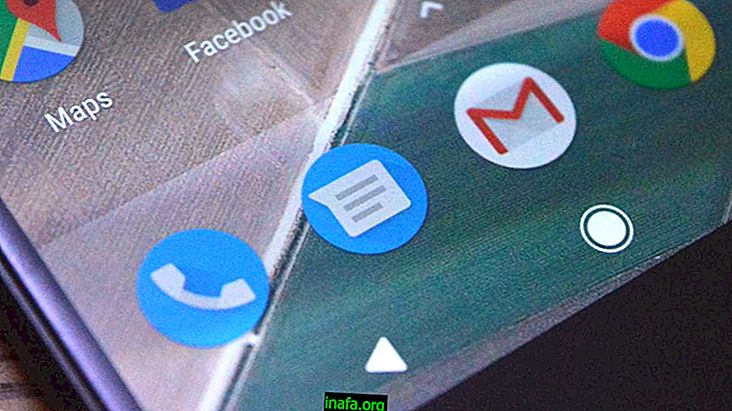كيفية استخدام Android الماوس لجهاز الكمبيوتر الخاص بك
هل فكرت في سحب الكمبيوتر المحمول أو ماوس سطح المكتب واستخدام جهاز Android كنوع من لوحة التتبع؟ لحسن الحظ ، هذا أكثر من الممكن باستخدام برامج وتطبيقات معينة يمكن العثور عليها بسهولة على الإنترنت.
قد يكون هذا مفيدًا جدًا في بعض الأحيان عندما يكون خلل الفئران التقليدية أو لوحات التعقب أو ببساطة لا يمكنك استخدامها لسبب آخر. إذا كنت مهتمًا بكيفية القيام بذلك بطريقة بسيطة ، فما عليك سوى الاطلاع على البرنامج التعليمي السريع أدناه حول كيفية استخدام Android كفأ للكمبيوتر الخاص بك!
اقرأ أيضًا: أفضل 6 متصفحات للأندرويد
استخدام Android كماوس
يمكنك استخدام هذه الطريقة مع الهواتف الذكية والأجهزة اللوحية ، وكلما زاد حجم شاشة الجهاز ، أصبح من الأسهل التعامل مع كل شيء مثل لوحة التتبع للكمبيوتر المحمول الحقيقية. أول ما عليك القيام به هو تنزيل وتثبيت تطبيق "Remote Mouse" (انقر لتنزيله) على جهاز Android.
مع القيام بذلك ، تحتاج إلى تكرار الخطوة على جهاز الكمبيوتر الخاص بك. انتقل إلى موقع البرنامج (انتقل إلى هذا الرابط) ، واختر الإصدار المناسب لنظام التشغيل الخاص بك ، وتثبيت البرنامج على جهاز الكمبيوتر الخاص بك. لحسن الحظ ، لا تحتاج إلى ضبط أي إعدادات مباشرة من البداية ، لذلك تأكد فقط من أنك متصل بشبكة الإنترنت نفسها مثل هاتفك الذكي.
بمجرد تثبيت كلا الإصدارين من التطبيق ، افتح Remote Mouse على الهاتف الذكي والكمبيوتر وانتظر بينما يقوم إصدار الهاتف المحمول بمسح شبكة Wi-Fi لجهاز متوافق. عندما يعثر على جهاز الكمبيوتر الخاص بك ، انقر فوق الخيار الذي يظهر لإنشاء اتصال بين الجهازين.

الكل في الكل ، سوف يعرض لك التطبيق بعض التعليمات حول كيفية استخدامه كما لو كانت لوحة تتبع عادية. النقر بزر الماوس الأيمن سيكون مكافئًا للنقر بزر الماوس الأيمن ، على سبيل المثال. للتمرير لأسفل أو لأعلى الصفحة ، تحتاج إلى لمس الشاشة بكلتا الإصبعين وسحبها في الاتجاه المطلوب ، تمامًا كما تفعل على لوحات التعقب على أجهزة الكمبيوتر المحمولة القياسية.
كما ترون من هذه الأمثلة فقط ، فإن Remote Mouse يحاكي تجربة الماوس الممتعة والفعالة للغاية مع جهاز Android ، ويعمل كبديل رائع عند الحاجة. شيء رائع حقًا هو أنه يمكنك أيضًا استخدام Android كلوحة مفاتيح افتراضية للكمبيوتر الخاص بك.

يكون ذلك ممكنًا إذا قمت بالنقر فوق رمز لوحة المفاتيح في أسفل شاشة التطبيق على جهاز Android الخاص بك. وبهذه الطريقة ، سيظهر أي شيء تكتبه باستخدام لوحة مفاتيح جهازك على شاشة الكمبيوتر في نفس الوقت. قد لا تكون هذه الميزة مفيدة إذا كان جهاز الكمبيوتر الخاص بك في مكان قريب ، ولكنها مفيدة للغاية إذا كنت تقوم ببث الكمبيوتر الشخصي الخاص بك على التلفزيون وتريد التحكم فيه من بعيد ، على سبيل المثال.
إذا كنت ترغب في ذلك ، يمكنك أيضًا ضبط الإعدادات المختلفة في تطبيق الجوال ، مثل سرعة الماوس ، وعرض الدورة التدريبية ، ووظائف لفتة معينة ، إلخ.
نصيحة اليوم كانت مفيدة للغاية ، ألا توافق؟ هذا يجعل من الأسهل بكثير الحصول على بديل للماوس والتحكم في شاشة الكمبيوتر من بعيد ، وهو أمر رائع للاندماج مع أجهزة مثل Chromecast ، على سبيل المثال. لا تنس أن تترك لنا تعليقًا يقول إن كنت قادرًا على متابعة البرنامج التعليمي لدينا بشكل مباشر أو إذا كان لديك أي أسئلة!
اقرأ أيضا: